iPhone 13-kameraet er svart eller fungerer ikke? Fiks nå!
Nå er dager, iPhone er en mye brukt mobiltelefon. Mange foretrekker å bruke iPhone i stedet for å bruke Android-enheter. iPhone har sin klasse og skjønnhet. Hver nye versjon av iPhone har noen fantastiske funksjoner som umiddelbart fanger oppmerksomheten din. Mange bruker iPhone, og de elsker den på grunn av funksjonene.
Blant de mange fantastiske funksjonene, er en ting som alltid imponerer deg kameraresultatet. Oppløsningen til iPhone-kameraet er strålende. Du kan få klare og vakre bilder med den. Det mest irriterende som kan skje er når du iPhone 13-kameraet fungerer ikke eller svart skjerm. Problemet er ofte møtt, men folk vet ikke mye om det. Bli hos oss hvis du planlegger å lære mer om det.
- Del 1: Er iPhone-kameraet ditt ødelagt?
- Del 2: Hvordan fikse problemet med iPhone-kamera med svart skjerm?
- Avsluttende ord
Ikke gå glipp av: iPhone 13/iPhone 13 Pro kameratriks -Master Camera App på din iPhone som en proff
Del 1: Er iPhone-kameraet ditt ødelagt?
Mesteparten av tiden står du overfor et problem, og du vet ikke hva du skal gjøre. For iPhone 13-kamerasvart-problemet tenker du kanskje ‘Er iPhone-kameraet mitt ødelagt?’ Men faktisk er dette høyst usannsynlig. Denne artikkelen skal fokusere på alle mulige årsaker til at iPhone 13-kameraet ditt er svart eller ikke fungerer. Etter årsakene skal vi også hevde vårt fokus på løsningene som effektivt vil løse dette problemet.
Hvis din iPhone 13 kamera app viser en svart skjerm, les denne delen av artikkelen for å få litt hjelp. Vi skal fremheve årsakene som resulterer i dette problemet.
· Glitchy Camera App
Noen ganger fungerer ikke kameraappen på grunn av feil. Det er en ganske stor sjanse for at kameraappen din har feil. Det er også mulig at iOS-versjonen på enheten din har en feil, og alle disse faktorene er på iPhone 13 får kameraappen til å ha en svart skjerm.
· Skitten kameralinse
En annen vanlig årsak til dette problemet er en skitten kameralinse. Du holder din iPhone i hånden hele dagen, legger den på forskjellige tilfeldige steder, og sånt. Alt dette fører til at telefonen blir skitten, spesielt linsen, og det forårsaker iPhone 13-kamera fungerer ikke på den svarte skjermen.
· iOS ikke oppdatert
Inkompatibilitet kan også hjelpe på problemer som at kameraappen ikke fungerer. For iPhone-brukere er det svært viktig å holde seg oppdatert; ellers møter du problemer. Du bør alltid holde et øye med iOS-oppdateringer, og du bør oppdatere iOS regelmessig.
Del 2: Hvordan fikse problemet med iPhone-kamera med svart skjerm?
Nå som du vet litt om årsakene til dette problemet, ville du prøve å unngå det, men hva om du blir sittende fast med en svart skjerm? Vet du noen mulige måter å løse dette problemet på? Ikke bekymre deg hvis svaret ditt var ‘Nei’, fordi denne delen av artikkelen handler om rettelser og løsninger.
Løsning 1: Sjekk telefondeksel
En grunnleggende måte å fikse problemet på er å sjekke telefondekselet. Dette er et vanlig problem som folk generelt ignorerer. Mesteparten av tiden oppstår den svarte skjermen på grunn av telefondekselet som dekker kameraet. Hvis din iPhone 13-kameraet fungerer ikke og viser en svart skjerm, så er det første du bør gjøre å sjekke telefondekselet.
Løsning 2: Avslutt kameraappen med makt
En annen løsning som kan tas i bruk i tilfelle kameraappen din ikke fungerer på iPhone 13, er å avslutte kameraappen kraftig. Noen ganger kan det å avbryte applikasjonen med makt og deretter åpne den igjen gjøre jobben med å løse problemet. Ved å følge trinnene nedenfor kan det samme brukes på iPhone 13-kameraappen med svart skjerm.
Trinn 1: For å lukke ‘Kamera’-appen kraftig, må du sveipe opp fra bunnen av skjermen og deretter holde. Alle de nylig brukte appene vises; blant dem, dra ‘Camera’-appkortet oppover, og dette vil lukke det kraftig.
Trinn 2: Vent noen sekunder og åpne deretter ‘Kamera’-appen igjen. Forhåpentligvis vil det fungere perfekt denne gangen.
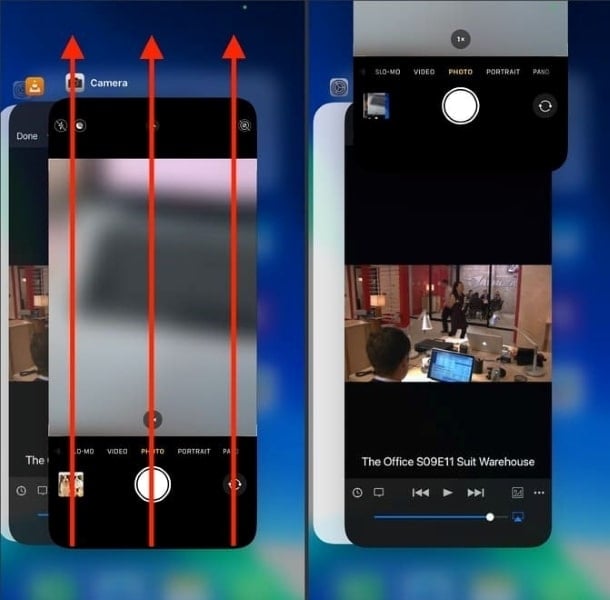
Løsning 3: Start iPhone 13 på nytt
Dette skjer veldig normalt at kameraappen ikke fungerer som den skal. Noen få ting kan gjøres for å starte kameraappen igjen. Blant listen over løsninger er en mulig måte å starte iPhone 13 på nytt. Enkle veiledende trinn er lagt til nedenfor for å få hjelp til å starte iPhone på nytt.
Trinn 1: Mens du trykker og holder inne sideknappen med en av volumknappene samtidig hvis du har en iPhone 13. Dette vil vise en glidebryter for ‘Skyv for å slå av.’
Trinn 2: Når du ser glidebryteren, drar du den fra venstre til høyre side for å slå av iPhone. Vent noen øyeblikk etter at du har slått av iPhone og start den på nytt.
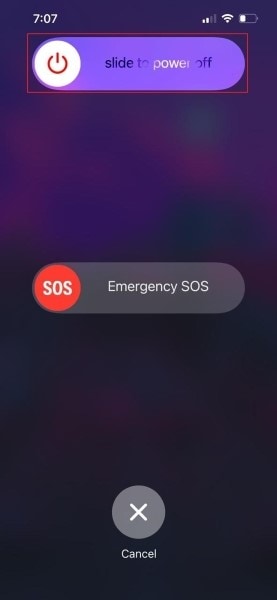
Fix 4: Skift mellom front- og bakkamera
Anta at du jobber med kameraappen på iPhone, og plutselig viser kameraappen en svart skjerm på grunn av en feil. Hvis noe slikt skjer med kameraappen din og den ikke fungerer som den skal, vises en svart skjerm. Da foreslås det at du bør bytte mellom front- og bakkamera. Noen ganger kan bytte mellom sjeldne og selfie-kameraer enkelt gjøre jobben.
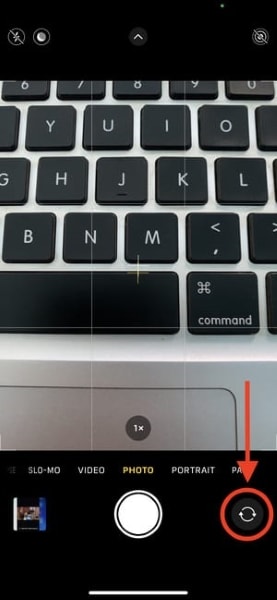
Fix 5: Oppdater iPhone
Det har blitt nevnt ovenfor at noen ganger også kompatibilitetsproblemer resulterer i slike problemer. For å unngå slike situasjoner, anbefales det sterkt å holde seg oppdatert. Hold alltid iPhone oppdatert. I tilfelle du ikke vet hvordan det kan gjøres, bare gå med strømmen og følg trinnene nedenfor.
Trinn 1: Hvis du vil oppdatere iPhone, åpner du først appen ‘Innstillinger’. Finn alternativet ‘Generelt’ fra ‘Innstillinger’ og åpne det.
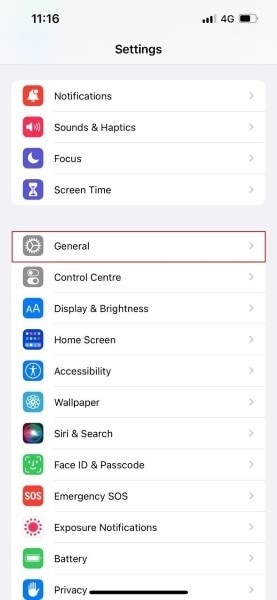
Trinn 2: Klikk nå på ‘Programvareoppdatering’ fra kategorien Generelt. Hvis en oppdatering er tilgjengelig, vil den vises på skjermen, og du må bare trykke på ‘Last ned og installer’.
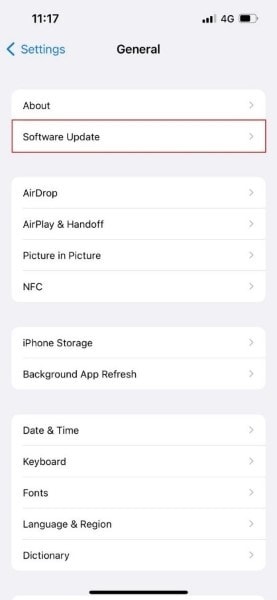
Fix 6: Deaktiver Voiceover
Det er observert at i iPhone 13 kamera app viser en svart skjerm, og dette er på grunn av voiceover-funksjonen. Hvis kameraappen din også forårsaker et problem, må du kontrollere og deaktivere Voiceover-funksjonen. De veiledende trinnene for å deaktivere voiceover er lagt til nedenfor.
Trinn 1: For å deaktivere «Voiceover»-funksjonen, gå først til «Innstillinger»-appen. Der, se etter ‘Tilgjengelighet’-alternativet og klikk på det.
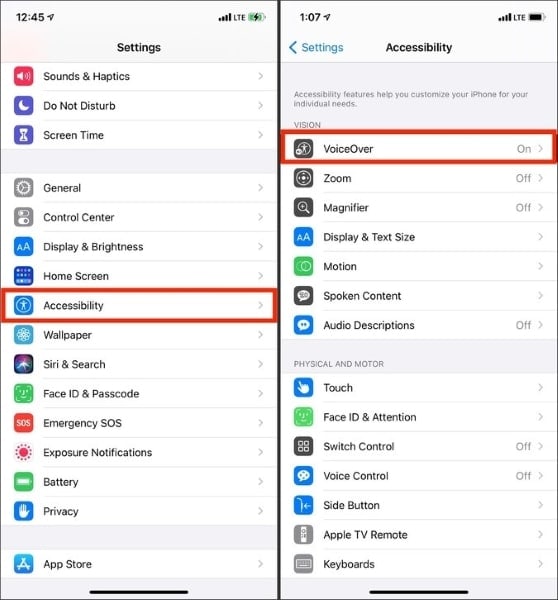
Trinn 2: I ‘Tilgjengelighet’-delen, sjekk om ‘Voiceover’ er slått på. Hvis ja, slå den av slik at kameraappen fungerer som den skal.
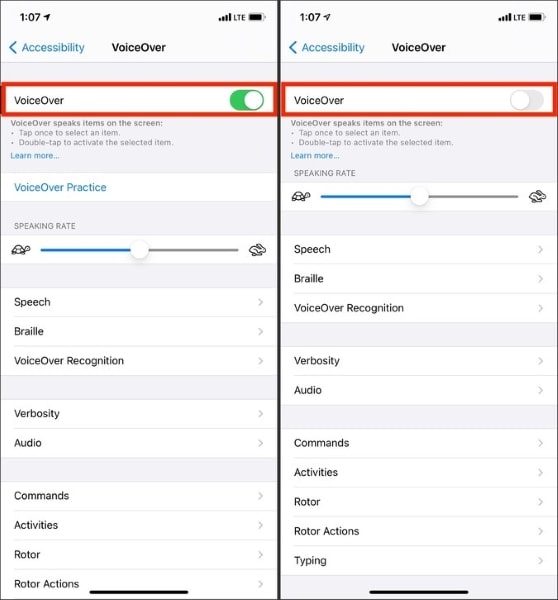
Fix 7: Rengjør kameralinsen
En annen vanlig løsning som kan tas i bruk for å fikse problemet med kameraer med svart skjerm er å rense linsen. Bare fordi mobile enheter har stor eksponering for skitt og omverdenen, så er det mest sannsynlig at det er skitten som blokkerer kameraet. Du bør rengjøre objektivet regelmessig for å unngå kameraproblemer.
Fix 8: Tilbakestill iPhone 13-innstillinger
Hvis kameraappen din forårsaker problemer på iPhone 13, bør du prøve å tilbakestille innstillingene. Hvis du tilbakestiller iPhone 13, kan du sikkert bli kvitt problemet med den svarte skjermen. Å tilbakestille iPhone er ikke en vanskelig oppgave, men hvis du ikke vet om det, så la oss dele trinnene med deg.
Trinn 1: For å tilbakestille iPhone, gå først over til ‘Innstillinger’-appen. Så derfra, se etter alternativet for ‘general». Nå, fra ‘Generelt’-fanen, velg og åpne alternativet ‘Overfør eller tilbakestill iPhone’.

Trinn 2: En ny skjerm vises foran deg. Fra denne skjermen velger du bare alternativet ‘Tilbakestill alle innstillinger’. Du vil bli bedt om å angi iPhone-passordet ditt for å bekrefte tilbakestillingsprosessen.

Fix 9: Juster kamerainnstillinger
Hvis din iPhone 13-kameraet fungerer ikke og viser en svart skjerm, så kan en annen løsning for å løse dette problemet være å justere kamerainnstillingene. La oss veilede deg angående justeringer av kamerainnstilling.
Trinn 1: For justeringer av kamerainnstillinger åpner du først ‘Innstillinger’-appen og ser etter ‘Kamera’.
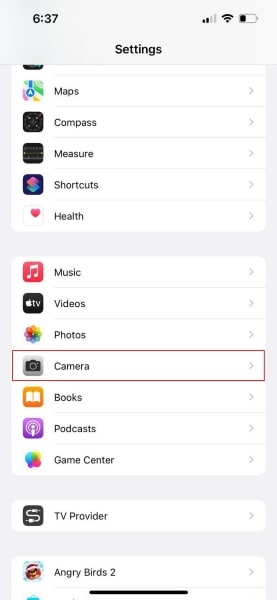
Trinn 2: Etter å ha åpnet ‘Kamera’-delen, trykk på ‘Formater’-fanen øverst. Fra ‘Formater’-skjermen, sørg for at du velger alternativet ‘Mest kompatible’.
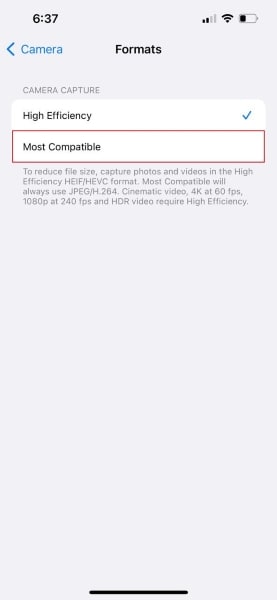
Fix 10: Kameraet er ikke begrenset på skjermen
En annen brukbar løsning for å løse kameraappen for svart skjerm er å sjekke at kameraet ikke er begrenset på skjermen. La oss legge til trinnene i tilfelle denne løsningen skremmer deg.
Trinn 1: Prosessen starter med å åpne ‘Innstillinger’-appen og se etter ‘Skjermtid’. Nå, fra Skjermtid-delen, velg alternativet ‘Innholds- og personvernbegrensninger’.
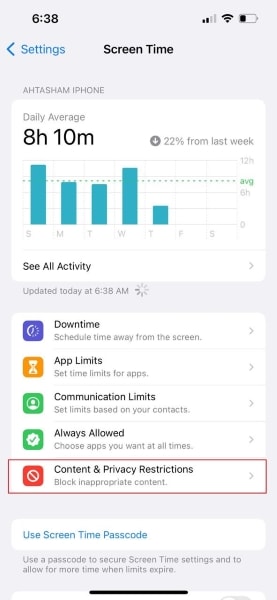
Trinn 2: Her går du til ‘Tillatte apper’ og kontrollerer at bryteren for ‘Kamera’ er grønn.
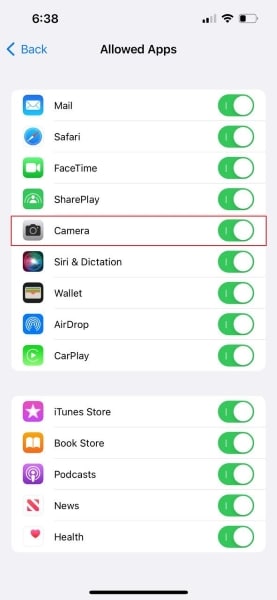
Fix 11: DrFoneTool – Systemreparasjon (iOS)
Den siste og mest fantastiske løsningen for å fikse problemet med svart skjerm på kameraet bruker DrFoneTool – Systemreparasjon (iOS). Verktøyet er genialt å bruke. Det er veldig lett å forstå. DrFoneTool er legen for alle iOS-problemer, fra iPhone frossen, fast i gjenopprettingsmodus og mange andre.

DrFoneTool – Systemreparasjon
Reparer iOS-systemfeil uten tap av data.
- Bare fiks iOS til normal, ikke noe tap av data i det hele tatt.
- Løs forskjellige iOS-systemproblemer fast i gjenopprettingsmodus, hvit Apple-logo, svart skjerm, looping ved start osv.
- Nedgrader iOS uten iTunes i det hele tatt.
- Fungerer for alle modeller av iPhone, iPad og iPod touch.
- Fullt kompatibel med den nyeste iOS 15.

Som nevnt er DrFoneTool enkel å bruke og forstå. Så nå, la oss dele veiledende trinn med deg. Du må ganske enkelt følge trinnene og få jobben gjort.
Trinn 1: Velg ‘Systemreparasjon’
Først av alt, last ned og installer DrFoneTool. Når du er ferdig, start programmet fra hovedskjermen og velg alternativet ‘Systemreparasjon’.

Trinn 2: Koble til iOS-enheten din
Nå er det på tide å koble iPhone til datamaskinen ved hjelp av en lynkabel. Så snart DrFoneTool oppdager iOS-enheten din, vil den be om to alternativer, velg ‘Standardmodus’.

Trinn 3: Bekreft iPhone-detaljer
Her vil verktøyet spontant oppdage enhetens modelltype og vise tilgjengelig iOS-versjon. Du må bare bekrefte iOS-versjonen din og trykke på ‘Start’-knappen.

Trinn 4: Fastvarenedlasting og verifisering
På dette tidspunktet lastes iOS-fastvaren ned. Fastvaren tar litt tid å laste ned på grunn av dens store størrelse. Når nedlastingen er fullført, begynner verktøyet å bekrefte den nedlastede iOS-fastvaren.

Trinn 5: Start reparasjonen
Etter verifiseringen vil en ny skjerm vises. Du vil se en ‘Fix Now’-knapp på venstre side av skjermen; trykk på den for å begynne å reparere iOS-enheten din. Det vil ta noen minutter å reparere den skadede iOS-enheten fullstendig.

Siste artikler

